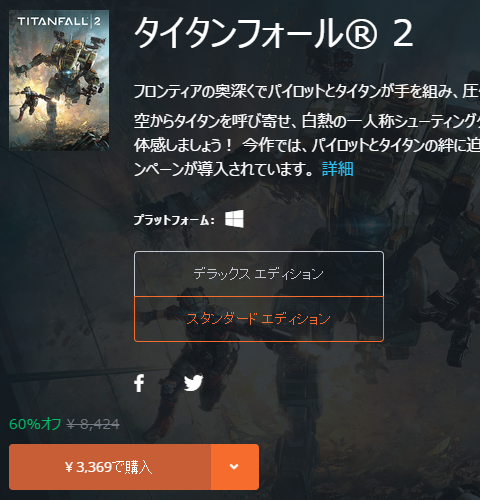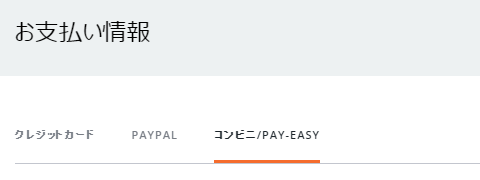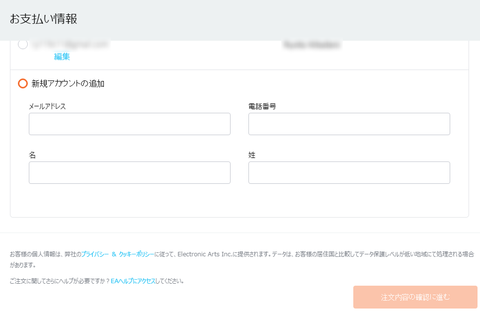あ! やせいの もじばけフォルダが とびだしてきた!
ということで、突然現れた文字化けフォルダ。
壊れかけのPCでよく見られるようです。
ええ、このPC、壊れかけです。
私の場合はユーザーフォルダに現れました。
フォルダ名を変換したら私の名前でした。
中身は、「\AppData\Local\libimobiledevice」とフォルダが続いて、そこにファイルがいくつか。
.pemという種類のファイルで、どれも1~2KB程度。
メモ帳で開くと英数字が並んでいました。
さて、これって削除してもいいんでしょうか?
うーん、分からない。
なので、試しに消してみました。
…どうやら大丈夫そうですね。
問題は起こりませんでした。
(そもそも問題ばかりのPCですが。)
もし文字化けフォルダを削除しようか迷ってる方がいたら参考にしてください。
以上です。
ということで、突然現れた文字化けフォルダ。
壊れかけのPCでよく見られるようです。
ええ、このPC、壊れかけです。
私の場合はユーザーフォルダに現れました。
フォルダ名を変換したら私の名前でした。
中身は、「\AppData\Local\libimobiledevice」とフォルダが続いて、そこにファイルがいくつか。
.pemという種類のファイルで、どれも1~2KB程度。
メモ帳で開くと英数字が並んでいました。
さて、これって削除してもいいんでしょうか?
うーん、分からない。
なので、試しに消してみました。
…どうやら大丈夫そうですね。
問題は起こりませんでした。
(そもそも問題ばかりのPCですが。)
もし文字化けフォルダを削除しようか迷ってる方がいたら参考にしてください。
以上です。